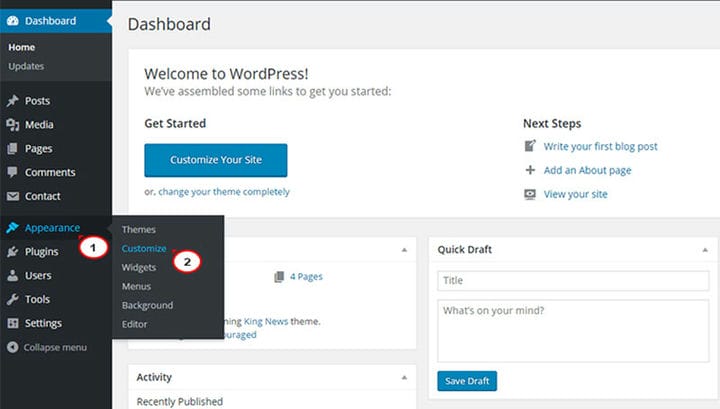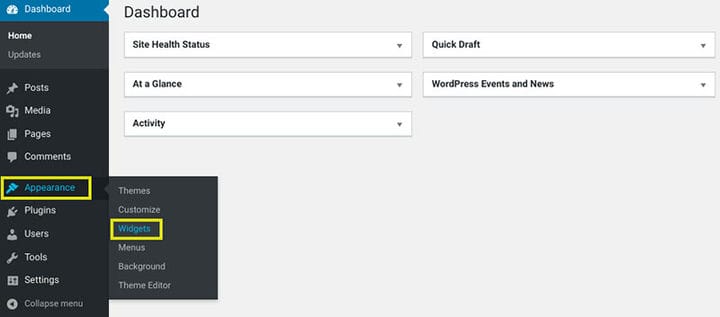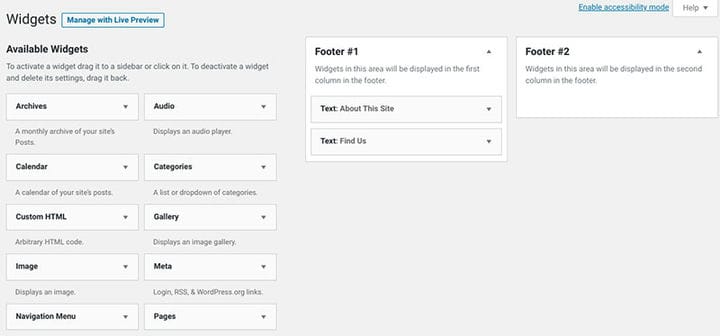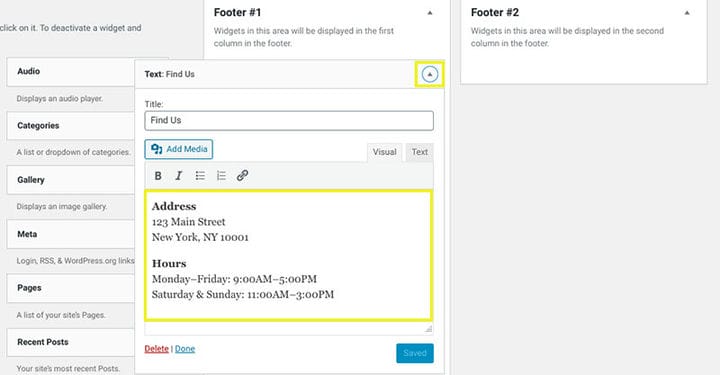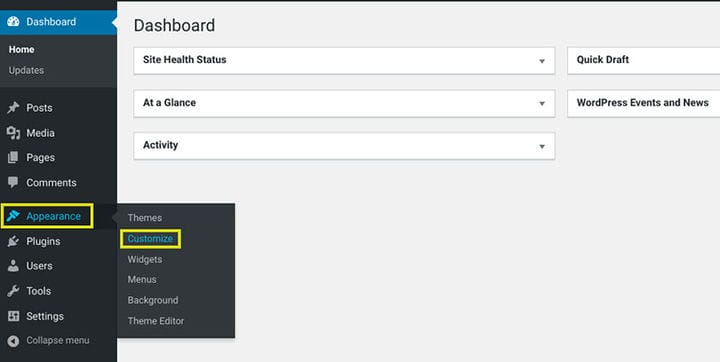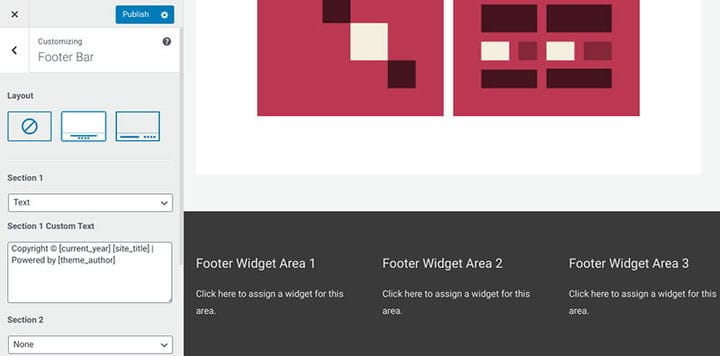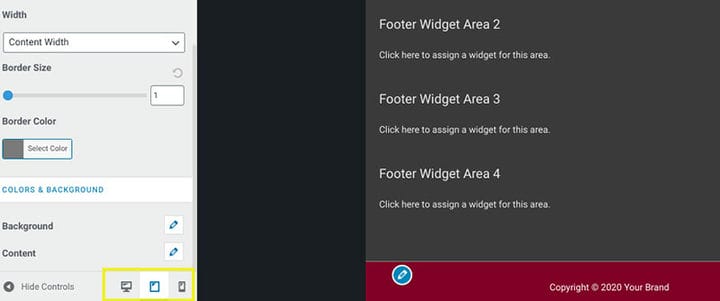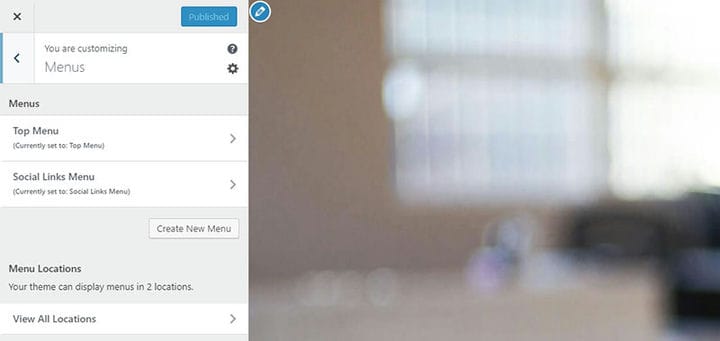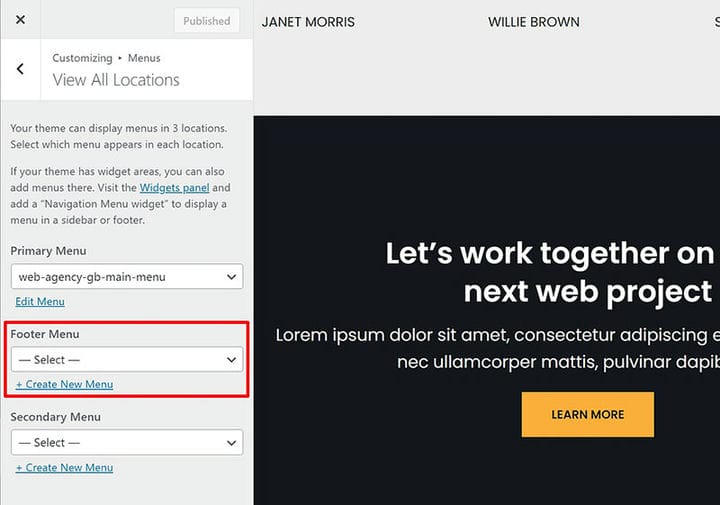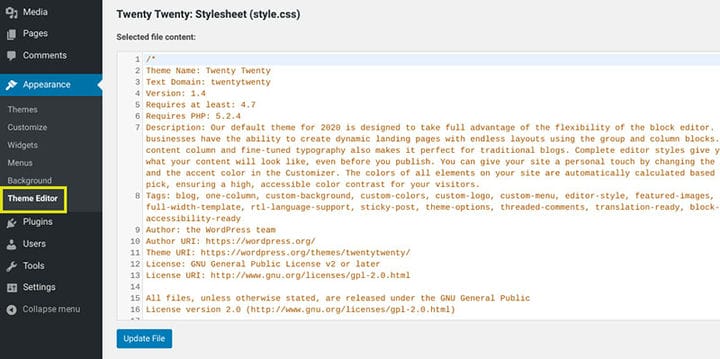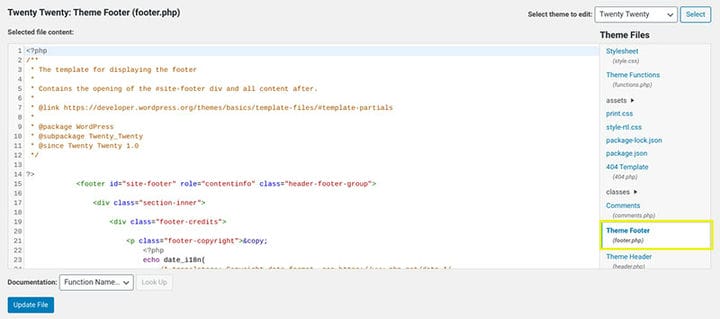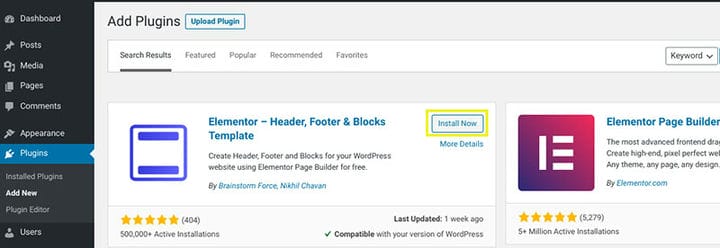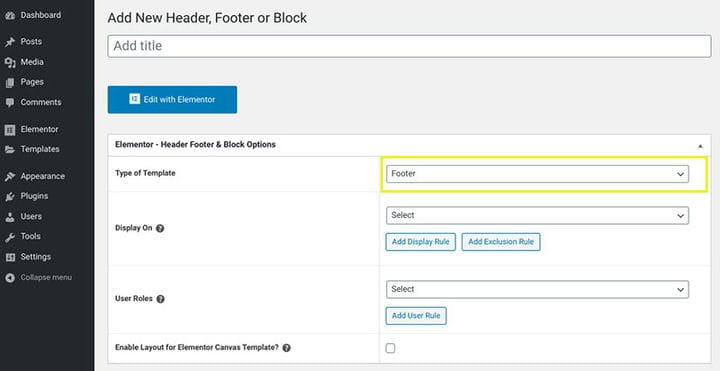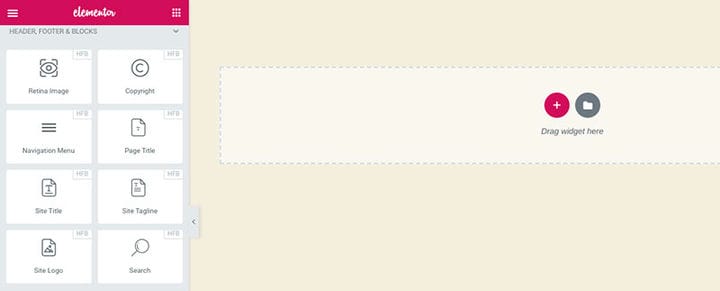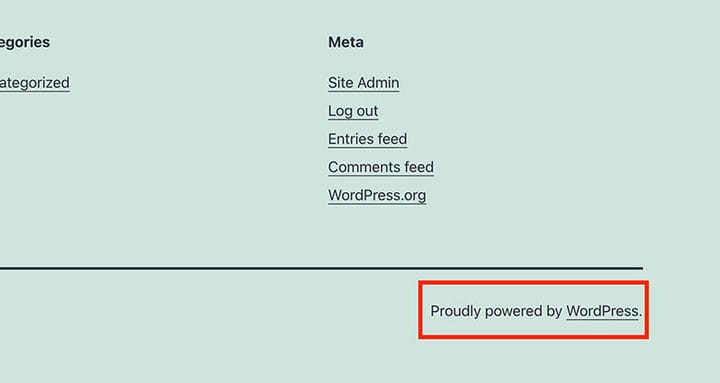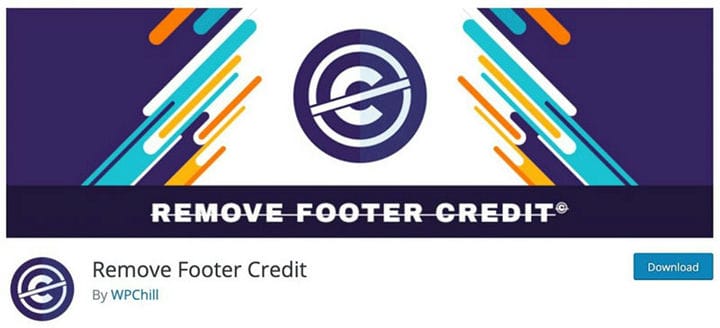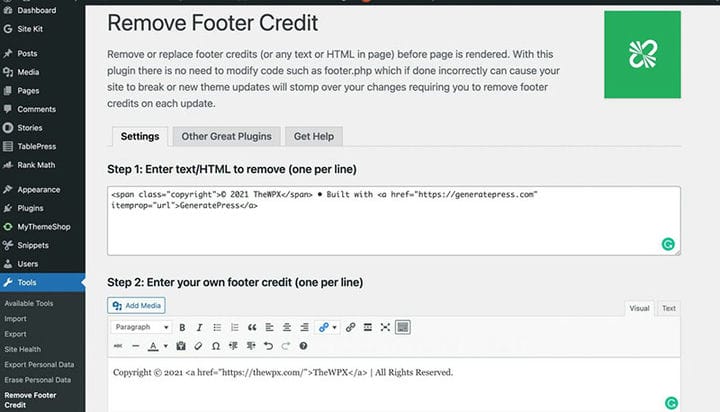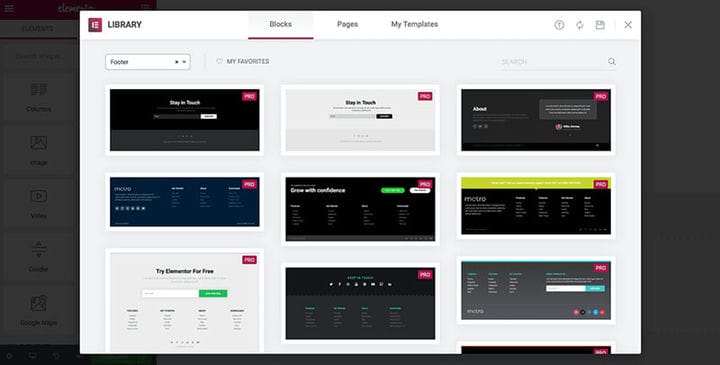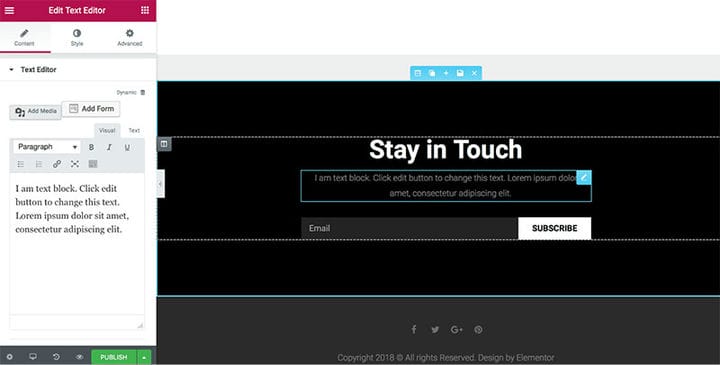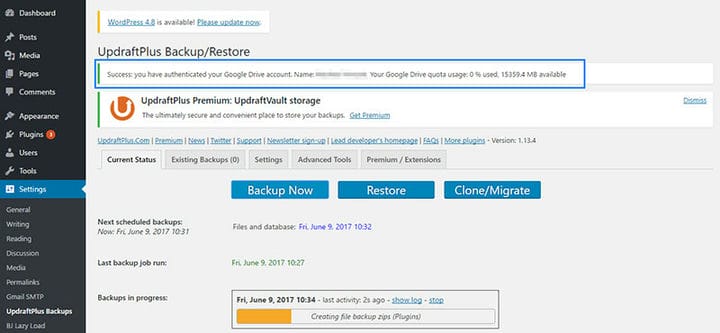Як редагувати нижній колонтитул у WordPress
Важливий компонент будь-якого веб-сайту в нижньому колонтитулі. У мові веб-дизайну фраза «нижній колонтитул» зазвичай стосується нижньої частини сторінки веб-сайту. Повідомлення про авторські права, посилання на політику конфіденційності, титри, коди, посилання на соціальні мережі та сценарії зазвичай розміщуються в цій частині сторінки. Багато людей подумають, що нижній колонтитул менш важливий лише тому, що він знаходиться внизу сторінки. Але нехай вас це не обманює – люди прокручують весь шлях вниз до нижнього колонтитула.
Нижній колонтитул насправді відіграє важливу роль. По-перше, нижній колонтитул допомагає з навігацією по сайту. Другою перевагою використання нижнього колонтитула є допомога в оптимізації SEO для підвищення внутрішніх посилань. Якщо ви навчитеся редагувати нижній колонтитул у WordPress, це може принести вам багато переваг.
Весь вміст нижнього колонтитула зберігається в спеціальному текстовому файлі footer.php як частина теми WordPress. У більшості тем WordPress зазвичай є три-чотири місця для віджетів нижнього колонтитула. Ви можете персоналізувати їх, а потім використовувати належним чином. Ви також можете видаляти або додавати нові елементи, змінювати їх дизайн, додавати посилання на свої політики або облікові записи соціальних мереж.
Нижній колонтитул зазвичай присутній на всіх веб-сторінках одного сайту. Деякі люди все ще вважають це менш важливим, але деякі з вас усвідомлюють важливість нижнього колонтитула. Нижній колонтитул – це не просто купа непотрібного тексту. Важливо знати, як редагувати нижній колонтитул у WordPress. Ось чому ця стаття буде чудовою для вас.
Редагування нижнього колонтитула в WordPress може здатися дещо складним, оскільки між темами є відмінності. Теми мають різні функції, і зміни застосовуються по-різному. Якщо ви редагуєте нижній колонтитул одним способом в одній темі, він може вийти зовсім іншим в іншій темі. Однак існують різні методи редагування нижнього колонтитула.
Дізнайтеся, як редагувати нижній колонтитул у WordPress та інших віджетах зовнішнього вигляду, і ви покращите загальний дизайн веб-сайту. Дизайн веб-сайту має вирішальне значення для залучення та підтримки інтересу відвідувачів веб-сайту.
1 За допомогою настроювача WordPress
Якщо вам цікаво, як редагувати нижній колонтитул у WordPress, і ви також новачок у використанні інформаційної панелі WordPress, скористайтеся настроювачем WordPress. Це може заощадити ваш час, поки ви ще навчаєтеся працювати в редакторі WordPress.
Щоб знайти настроювач WordPress, перейдіть до налаштувань тем. Це має бути на головній бічній панелі адміністратора. Тут має бути можливість редагувати нижній колонтитул. Після того, як ви натиснете на нього, ви отримаєте попередній перегляд свого сайту WordPress. Попередній перегляд буде праворуч, а нижній колонтитул налаштовує параметри ліворуч екрана. Наявність попереднього перегляду значно полегшить редагування.
У настроювачі є різні параметри для редагування та внесення змін у нижні колонтитули. Тут ви знайдете віджети WordPress, налаштування теми та меню WordPress. Певна тема може використовувати всі ці параметри для налаштування колонтитулів, тоді як деякі теми використовують лише один або два.
У цій статті про те, як редагувати нижній колонтитул у WordPress, ми пояснимо всі три варіанти редагування нижнього колонтитула.
Віджети WordPress
Щоб налаштувати вміст нижнього колонтитула, ви можете використовувати спеціальні вбудовані системи віджетів. Багато тем WordPress їх мають. Ці віджети є блоками вмісту, які можна розмістити в нижніх колонтитулах або бічних панелях, а також в інших місцях на вашому веб-сайті WordPress. Додаючи, видаляючи та редагуючи віджети WordPress, розміщені в деяких із цих областей, ви зможете контролювати цю частину вмісту нижнього колонтитула.
Ви можете використовувати плагін WordPress Widget, щоб додати додаткові типи віджетів, якщо вам потрібні додаткові параметри віджетів. Додавати віджети легко. Ви можете додати віджет, просто клацнувши його назву у списку всіх запропонованих віджетів. Вибравши один, перетягніть його курсором до розділу нижнього колонтитула. Вибравши місце для розміщення, натисніть кнопку «Додати віджет».
Якщо ви випадково передумали й не хочете або не любите цей віджет, просто виберіть «Видалити». Після застосування всіх бажаних змін не забудьте зберегти зміни та натиснути кнопку «Опублікувати».
Налаштування теми
Якщо ви погано розбираєтесь у мовах програмування та роботі з кодом, цей тип налаштувань є способом редагування для вас. Використання налаштувань теми також добре, якщо ви не хочете використовувати плагін. Ось список усіх елементів, які можна редагувати за допомогою настроювача теми:
- Змінити фон нижнього колонтитула
- Додайте додаткові стовпці та рядки
- Змініть колір тексту
- Виберіть, які елементи будуть відображатися в мобільній версії сайту
Як ми вже зазначали, ви матимете попередній перегляд у реальному часі з правого боку під час використання настроювача теми. Не забувайте, що зміни застосовуються по-різному для різних тем WordPress.
Меню WordPress
Ще один спосіб редагування нижнього колонтитула та створення меню нижнього колонтитула — система меню WordPress. Це також залежить від теми, яку ви використовуєте, і від того, як була побудована конкретна тема. Це означає, що деякі теми пропонують лише частковий контроль нижнього колонтитула.
Одним із варіантів є вибір меню, яке вже існує на вашому веб-сайті WordPress. Інший – натиснути посилання та створити абсолютно нове меню. Якщо ви вирішили створити нове меню, додайте його за допомогою налаштування. Не забудьте зберегти та натиснути кнопку «Опублікувати» після завершення.
2 Відредагуйте код нижнього колонтитула
Якщо ви створили нижній колонтитул, але він вам все одно не подобається, є інший спосіб його налаштувати. Цей інший спосіб редагування нижнього колонтитула потребує використання коду. Якщо ви знаєте код, це буде для вас легко, звичайне технічне рішення. Перейдіть до файлу footer.php, щоб внести всі необхідні зміни.
Щоб відредагувати текст у файлі footer.php, знайдіть його в папці теми WordPress. Слідкуйте за тим, щоб не стерти жодного рядка коду з файлу.
Одним із безпечних варіантів є створення дочірньої теми та застосування змін до коду відповідного файлу footer.php. Ще один — вставити текстовий коментар до коду цього файлу. Просто прокоментуйте код, не видаляючи жодних рядків коду, які вже є. Спершу переконайтеся, що ви ввійшли на інформаційну панель адміністратора WordPress.
Якщо ви не можете знайти цей текстовий файл вашої теми WordPress, ось що потрібно зробити:
- Перейдіть до «Вигляду» та знайдіть опцію «Редактор тем».
- Знайдіть файл під назвою Theme Footer (він має бути у списку праворуч)
- Клацніть його, щоб відкрити та додати код, який ви редагуєте, у нижній колонтитул.php.
- Після внесення всіх змін натисніть кнопку «Оновити файл», щоб завершити.
3 Вставте плагіни
Плагін хороший, якщо ви хочете редагувати нижній колонтитул (і заголовок) на своєму веб-сайті WordPress без використання настроювача чи коду. Ви можете додавати та редагувати як верхній, так і нижній колонтитул свого веб-сайту за допомогою безкоштовного плагіна. Плагін виявився дуже корисним інструментом, оскільки він має понад 900 000 активних установок на ринку.
Для початку, якщо ви хочете додати цей дивовижний інструмент на свою інформаційну панель WordPress, вам потрібно його встановити.
- Перейдіть до плагінів і виберіть Додати новий.
- Знайдіть «Вставити нижній колонтитул» або «Нижній колонтитул Elementor».
- Натисніть «Установити зараз», а потім натисніть кнопку «Активувати».
- Налаштування плагіна мають з’явитися в області налаштувань WordPress. Має бути три основні параметри редагування: верхній колонтитул, основний текст і нижній колонтитул. Вам знадобиться 3-й.
- Скопіюйте та вставте потрібний код у розділ нижнього колонтитула вашого сайту WordPress.
- Вставте код у налаштування плагіна.
- Натисніть Зберегти зміни після завершення редагування.
4 Видалити Powered by WordPress Link
Невелике посилання з написом «На основі WordPress» у нижньому колонтитулі не є віджетом. Саме з цієї причини користувачі так ламають голову над тим, як його змінити. Більшість тем WordPress мають це посилання як якийсь водяний знак або підпис. Текст «На основі WordPress» або «З гордістю працює на WordPress», і він включений за замовчуванням у більшість тем WordPress.
Цей текст у нижньому колонтитулі також містить посилання на власний WordPress.
Є кілька простих порад, як приховати цей водяний знак. Одним із способів є зміна тексту шляхом редагування теми WordPress.
Інший спосіб — натиснути кнопку «Видалити кредит нижнього колонтитула». Ви можете зробити це за допомогою одного з безкоштовних плагінів WordPress. Це хороший вибір, якщо ви не хочете редагувати тему WordPress.
Вам потрібно буде зайти на свій сайт і встановити потрібний плагін. Після цього введіть текст або HTML-код, який потрібно видалити з нижнього колонтитула. Ви побачите поле, куди потрібно вставити цей текст.
Потім ви можете вставити власне посилання нижнього колонтитула, якщо хочете. Це не обов’язково, ви можете залишити його порожнім. Збережіть усі внесені зміни та перезавантажте сторінку, щоб переглянути внесені зміни.
Ви навіть можете зробити крок далі, редагуючи нижній колонтитул. Розробіть свій власний абсолютно унікальний колонтитул WordPress. Для цього вам не потрібні спеціальні технічні знання чи навички програмування. Замість цього ви можете створити ідеальний нижній колонтитул для свого сайту WordPress за допомогою візуального редактора з можливістю перетягування. Просто перетягніть віджет у область нижнього колонтитула.
Загалом, усі способи редагування колонтитула не такі вже й складні. Як ви бачите в цій статті, існують різні варіанти редагування нижнього колонтитула WordPress. Але завжди звертайте увагу на те, яка тема застосована в даний момент.
Існують різні варіанти для різних навичок і вимог. Ми рекомендуємо вам завжди мати резервну копію, перш ніж вносити будь-які зміни на свій сайт WordPress. Збережіть оригінальний файл десь на випадок, якщо станеться щось несподіване. Сподіваємося, ця стаття про те, як редагувати нижній колонтитул у WordPress, буде для вас корисною. Вивчивши деякі основні методи, ви напевно створите чудові сайти WordPress.
Якщо вам сподобалося читати цю статтю про те, як редагувати нижній колонтитул у WordPress, ви повинні переглянути цю про те, як перевірити версію WordPress.
Ми також писали про кілька пов’язаних тем, як-от як наносити водяні знаки на зображення, створювати порівняльну таблицю за допомогою плагінів WordPress, як завантажити файл HTML у WordPress, де зберігаються сторінки WordPress, чому WordPress так важко використовувати та як видалити теми WordPress.